Parmi les meilleurs produits de la marque à la pomme, il y a évidemment l’Apple Watch. Elle est surtout appréciée pour son élégance, mais aussi sa praticité. Néanmoins, il ne s’agit pas que d’une simple montre connectée. L’Apple Watch est également un accessoire de mode que vous pouvez personnaliser à votre guise pour la faire correspondre à votre style vestimentaire et à l’évènement auquel vous participez, tout en accédant aux fonctionnalités qui vous sont utiles. Que ce soit le bracelet ou encore le cadran, vous pouvez ajouter une touche personnelle à tout. Voici comment vous y prendre.
Sommaire :
Choisir le bon bracelet
Vous ne personnalisez pas le cadran de votre Apple Watch pour vos beaux yeux uniquement. L’objectif est avant tout d’allier l’utile à l’agréable, de marier votre montre à votre goût pour faire impression sur ceux que vous rencontrez. Alors, la première des choses à faire pour transformer votre montre en un objet singulier, c’est de changer son bracelet.
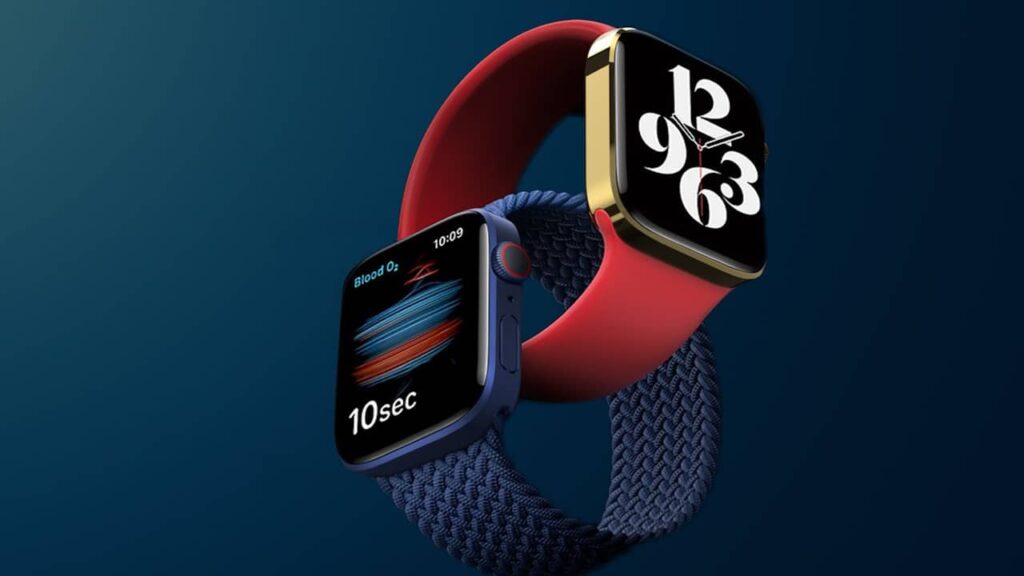
En fonction de ce que vous portez, de la catégorie de l’évènement auquel vous participez, vous trouverez sans aucun doute un bracelet pour apple watch convenable. Si vous allez à un rendez-vous d’affaires par exemple ou que vous participez à une soirée chic, l’idéal serait d’opter pour l’acier inoxydable, le tissu tressé ou encore le cuir. Il apporte un style casual et classe à votre montre. Par contre, si vous vous rendez à la salle, à la plage ou que vous participez à un évènement sportif, le bracelet sport strap waterproof est plus adapté.
VOIR AUSSI : WatchOS 9 : tout ce que vous devez savoir
Personnaliser le cadran depuis l’Apple Watch
Directement depuis la montre, vous pouvez personnaliser son cadran. Pour cela, suivez les étapes suivantes :
- Appuyez longuement sur l’écran de votre Apple Watch;
- Faites défiler de droite à gauche les cadrans par défaut proposés par Apple.
Chacun des cadrans proposés par défaut est adapté à un type d’activités donné. Selon que vous allez faire du sport, à une soirée entre amis ou à un dîner d’entreprise, vous pouvez choisir entre les cadrans Méridien, Californien, Chiffres, etc. Si vous travaillez au jardin par exemple, optez pour Position du soleil.
Après le choix du cadran, vous pouvez en modifier la couleur et les fonctionnalités mises en avant. Pour cela :
- Dès que le cadran choisi est mis en place sur la montre, appuyez longuement l’écran de l’Apple Watch ;
- Sélectionnez Modifier .
De là, vous pouvez choisir la couleur des textes selon votre habillement ou encore votre bracelet. Il est aussi possible de changer le motif, la position, le style, etc. Lors du choix des couleurs, veillez à ce que les éléments soient correctement visibles.

De plus, vous pouvez opter pour une photo en arrière-plan. Ceci apporte plus de singularité à votre montre. Pour cela, vous devez d’abord choisir le cadran Photo dans les options affichées. Choisissez ensuite une image qui ne rend pas impossible la lecture sur votre montre.
Pour terminer votre personnalisation, vous pouvez ajouter des complications à votre cadran Apple Watch. Certains cadrans vous laissent des zones à personnaliser. Vous pouvez y ajouter des fonctionnalités pour garder un œil sur ce qui vous est utile. Par exemple, si vous allez à la plage, vous voudriez peut-être garder un œil sur votre rythme cardiaque ou la météo. Choisissez parmi les applications disponibles et positionnez-les sur l’écran de votre Apple Watch.
VOIR AUSSI : iOS 17 : liste des iPhone compatibles, non compatibles et les fonctionnalités
Personnaliser le cadran de son Apple Watch depuis l’iPhone
Tous les réglages mentionnés ci-dessus peuvent être effectués depuis l’iPhone lié à votre Apple Watch. Vous pouvez d’ailleurs faire mieux depuis l’application mobile dédiée.
Pour personnaliser le cadran de votre Apple Watch depuis l’iPhone :
- Ouvrez l’application mobile Watch ;
- Rendez-Vous dans l’onglet Cadrans ;
Vous y verrez tous les cadrans de votre montre. Choisissez ce qui vous convient selon l’événement ou votre style vestimentaire. Vous pouvez ensuite le personnaliser. Si possible, prenez une photo de votre vêtement et ajoutez-la en arrière-plan sur le cadran.
Si vous manquez d’inspiration, il existe de nombreux modèles de cadrans que vous pouvez télécharger sur internet. Dès que vous le téléchargez, utilisez la fonction Partager de votre application Watch pour choisir le cadran téléchargé et l’implémenter sur votre montre connectée.
En outre, vous pouvez créer une variété de cadrans pour différentes occasions : pour le fitness, aller au travail, aller à une soirée entre amis, pour participer à une fête d’entreprise, etc. Au moment opportun, vous n’aurez qu’à sélectionner le cadran convenable et le tour est joué.
D’ailleurs, si tout est bien réglé, il est possible de demander directement à Siri de changer votre cadran pour telle activité.

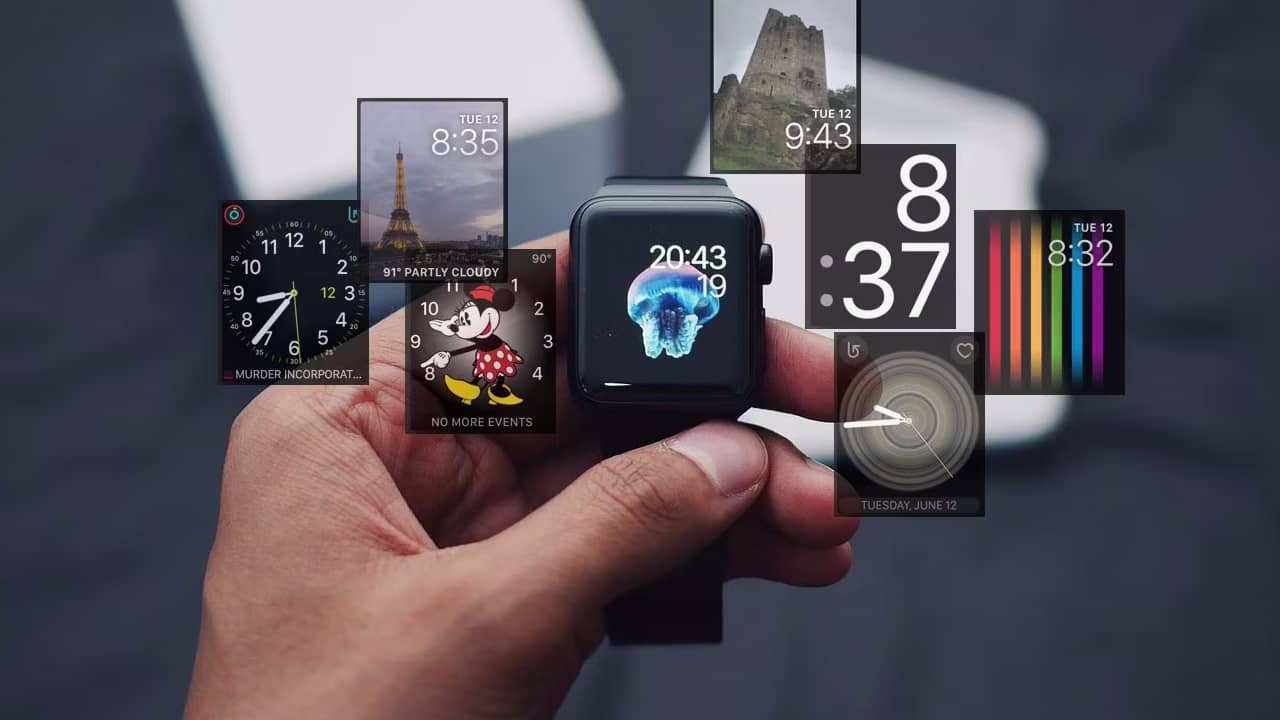


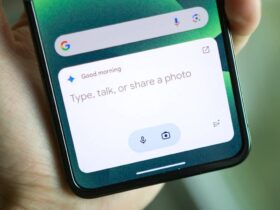








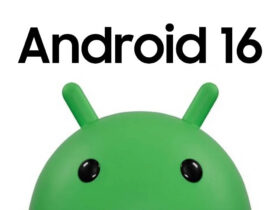

Leave a Reply